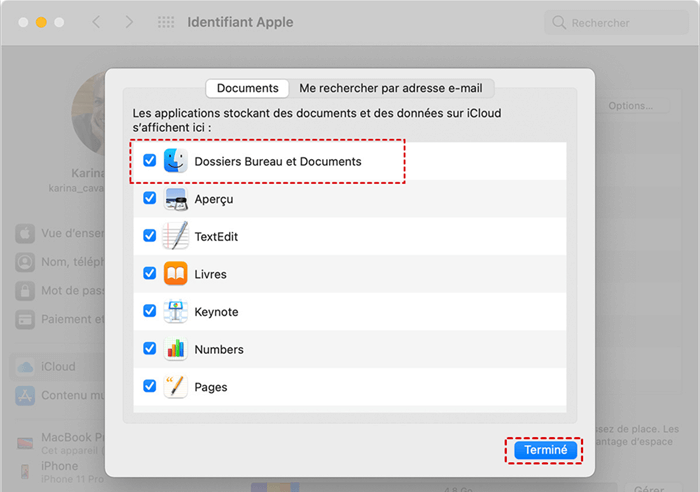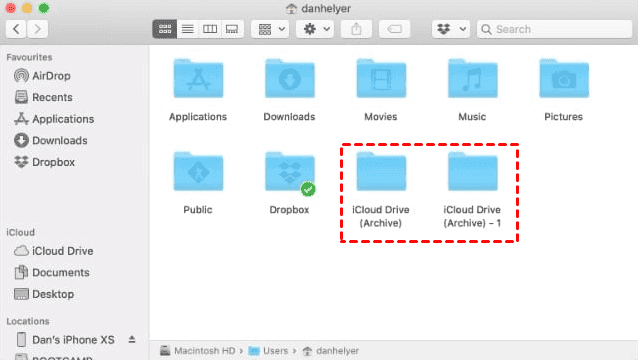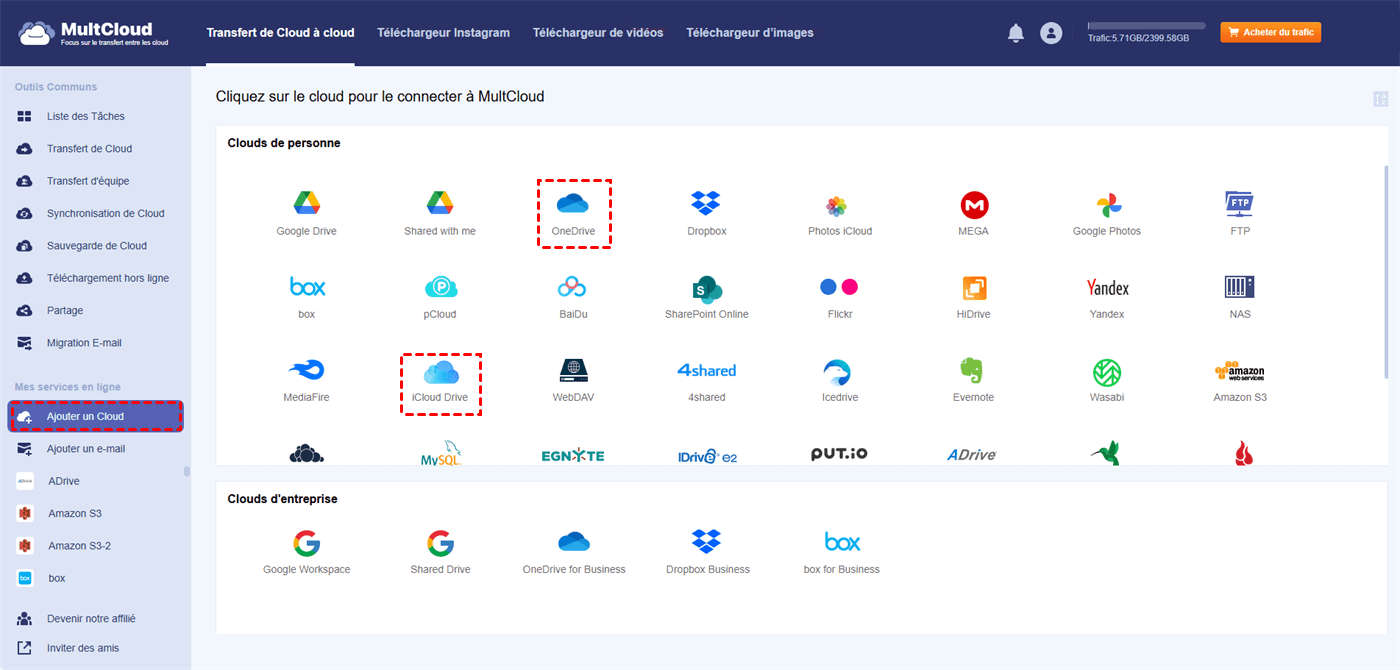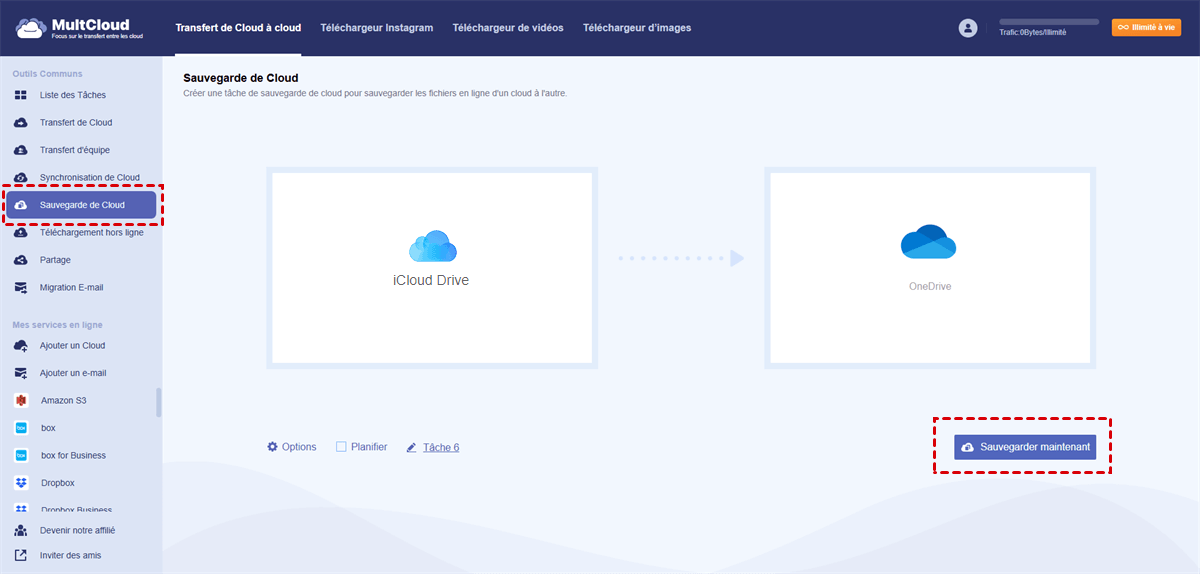Recherche rapide :
Cas d'utilisateur : iCloud a Supprimé Tous Les Fichiers de Bureau et Documents
Comment récupérer des fichiers supprimés d'iCloud Drive ?
J'ai donc mis à jour mon ordinateur et laissé les fichiers du dossier Bureau et Documents se charger sur iCloud. Ces fichiers représentent près de 9 Go. Cependant, le chargement a échoué et je suis bloqué à 57 Ko sur 8,89 Go chargés depuis plus d'une journée (j'ai 200 Go d'espace iCloud disponible).
J'ai essayé de redémarrer, mais rien n'a bougé. Je n'ai pas trouvé de moyen de le quitter non plus. Cela ralentissait énormément mon ordinateur et faisait accélérer les ventilateurs à toute vitesse. J'ai donc accédé aux préférences système iCloud et décoché l'option « Bureau et Documents ». Mais iCloud a supprimé mes fichiers : tous les fichiers de mon Bureau et de mes Documents ont disparu. Ils ne sont plus dans la corbeille, ils sont introuvables. Disparus.
Quelqu'un peut-il m'aider ? Le chargement iCloud est toujours là et ne progresse toujours pas. Mon ordinateur est inutilisable et tous mes fichiers ont disparu. J'ai une sauvegarde Time Machine de la semaine dernière, mais je n'y aurai pas accès avant près de deux semaines. S'il existait un moyen de récupérer mes fichiers plus rapidement et de mettre fin à cette tâche de téléchargement, ce serait formidable.
- Question de developer.apple.com
Si vous êtes bloqué dans le problème de disparition des fichiers iCloud, ne paniquez pas, veuillez obtenir les raisons et solutions suivantes pour résoudre le problème.
Pourquoi le Bureau et les Documents iCloud Disparaissent-ils ?
Lorsque vous décochez l'option « Dossiers Bureau et Documents » dans les réglages iCloud de votre Mac, les fichiers stockés dans les dossiers Bureau et Documents iCloud ne sont plus synchronisés avec iCloud. Par conséquent, ces fichiers sont supprimés de votre Mac local et ne restent que sur iCloud. C'est pourquoi les documents iCloud ont disparu de votre Mac.
La raison pour laquelle ils disparaissent de votre Mac est que lorsque vous avez activé l'option « Dossiers Bureau et Documents » pour la synchronisation avec iCloud, votre Mac a été configuré pour optimiser le stockage. Cette fonctionnalité permet d'économiser de l'espace sur votre Mac en conservant localement uniquement les fichiers récemment consultés, tandis que les autres fichiers sont stockés sur iCloud.
Lorsque vous décochez cette option, votre Mac indique que vous ne souhaitez plus optimiser le stockage de ces dossiers. Par conséquent, votre Mac supprime les copies locales de ces fichiers pour libérer de l'espace. Cependant, ils restent accessibles sur iCloud via le site web iCloud Drive ou d'autres appareils sur lesquels iCloud Drive est activé et synchronisé.
N'oubliez pas qu'il est essentiel d'avoir une sauvegarde des fichiers importants dans iCloud Drive avant d'apporter des modifications aux paramètres iCloud pour éviter toute perte de données.
Que Se Passe-t-il Si Je Désactive le Bureau et les Documents sur Mac ?
Où sont passés les dossiers Bureau et Documents iCloud après avoir décoché l'option Bureau et Documents ? Lorsque vous désactivez l'option « Dossiers Bureau et Documents », vos fichiers restent stockés dans iCloud Drive et un nouveau dossier « Bureau » et « Documents » est créé dans le dossier d'accueil de votre Mac. Les fichiers précédemment synchronisés avec iCloud ne seront plus disponibles localement sur votre Mac, mais vous pourrez y accéder via le site web d'iCloud Drive ou d'autres appareils synchronisés.
Si vous avez besoin de fichiers spécifiques sur votre Mac, vous pouvez les déplacer manuellement d'iCloud Drive vers le nouveau dossier « Bureau » ou « Documents » créé sur votre Mac. Vous pouvez également sélectionner tous vos fichiers sur iCloud Drive et les faire glisser vers l'emplacement de votre choix sur votre Mac pour y accéder facilement hors connexion.
Ce processus vous permet de gérer vos fichiers selon vos préférences et de prioriser ceux qu'il est essentiel de stocker localement sur votre Mac pour un accès hors ligne. Vous pouvez ainsi optimiser l'espace de stockage de votre appareil et garantir un accès facile aux fichiers critiques, même sans connexion Internet.
Comment Récupérer des Fichiers iCloud sur Mac ?
Si iCloud a supprimé tous les fichiers de Bureau et Documents après avoir désactivé les dossiers Bureau et Documents, comment récupérer des fichiers supprimés depuis iCloud Drive ? Pas d'inquiétude, voici quelques solutions pour restaurer vos fichiers Bureau et Documents sur Mac.
Méthode 1. Vérifier à nouveau les dossiers Bureau et Documents
Veuillez suivre les étapes ci-dessous pour restaurer les dossiers Bureau et Documents supprimés sur Mac :
1. Sélectionnez le menu Apple > Paramètres système ou Préférences système.
2. Cliquez sur Identifiant Apple > iCloud.
3. Appuyez sur Options à côté d'iCloud Drive.
4. Cochez l'option Dossiers Bureau et Documents, puis cliquez sur Terminé.
Ensuite, vos dossiers Bureau et Documents ont été récupérés et vous pouvez maintenant vérifier.
Méthode 2. Vérifier le dossier iCloud Drive (Archive)
Il peut arriver que vous désactiviez iCloud Drive ou que vous vous déconnectiez d'iCloud par accident, et que vous constatiez qu'iCloud a supprimé vos fichiers du Bureau et de Documents. En effet, si vous désactivez iCloud Drive sur votre ordinateur et choisissez d'en conserver une copie de sauvegarde, vous trouverez un dossier iCloud Drive (Archive) dans le dossier d'accueil pour enregistrer tous vos fichiers.
Suivez les étapes pour restaurer Dossiers Bureau et Documents iCloud ainsi que leurs fichiers :
1. Ouvrez le dossier Archive d'iCloud Drive.
2. Vérifiez ensuite tous les fichiers appartenant aux dossiers Bureau et Documents, puis déplacez-les vers l'emplacement que vous souhaitez conserver.
Méthode 3. Vérifier les suppressions récentes sur iCloud.com
Si vous constatez que certains de vos fichiers sont réellement manquants après avoir désactivé l'option « Dossiers Bureau et Documents » dans iCloud, vous pouvez essayer les étapes suivantes pour potentiellement les récupérer :
1. Accédez à iCloud.com et connectez-vous avec votre identifiant Apple.
2. Une fois connecté, cliquez sur Drive, puis accédez à la section « Supprimés récemment ».
3. Vérifiez si vos fichiers manquants sont présents dans le dossier « Supprimés récemment ». iCloud conserve les fichiers supprimés dans ce dossier pendant 30 jours, vous permettant ainsi de les récupérer.
4. Si vous localisez les fichiers manquants, sélectionnez-les et cliquez sur « Récupérer » pour les restaurer sur iCloud Drive.
Selon les informations ci-dessus, les fichiers de Bureau supprimés par iCloud ont été résolus.
Sauvegarder iCloud Drive vers d'Autres Clouds pour la Protection des Données
Pour éviter que iCloud supprime tous mes fichiers Bureau et Documents, il est fortement recommandé d'essayer d'autres clouds pour sauvegarder vos fichiers, comme Google Drive, OneDrive, Dropbox, etc., ou de sauvegarder iCloud Drive sur un autre cloud. Avec MultCloud, le gestionnaire de fichiers cloud complet, vous atteindrez facilement votre objectif.
Avec MultCloud, vous bénéficiez des fonctionnalités utiles suivantes :
- Transférer des fichiers depuis votre ordinateur vers Google Drive, OneDrive, Dropbox, Google Workspace, OneDrive Entreprise, Dropbox Business, iCloud Drive, iCloud Photos, Google Photos et bien d'autres.
- Migrer iCloud Drive vers d'autres clouds que vous utilisez directement sans téléchargement ni téléchargement afin de récupérer des fichiers définitivement supprimés depuis une sauvegarde iCloud.
- Transférer Photos iCloud vers Google Drive pour libérer de l'espace de stockage iCloud automatiquement.
Veuillez suivre les étapes simples suivantes pour sauvegarder iCloud Drive sur OneDrive avec MultCloud :
1. Créez un compte MultCloud gratuit et connectez-vous.
2. Appuyez sur « Ajouter un Cloud » > « iCloud Drive » pour ajouter vos données, puis suivez les instructions à l'écran pour finaliser l'autorisation. Ajoutez ensuite OneDrive.
3. Cliquez sur « Sauvegarde de Cloud » à gauche, puis choisissez iCloud Drive comme source et OneDrive comme destination.
4. Cliquez sur « Sauvegarder maintenant » pour sauvegarder rapidement iCloud Drive sur OneDrive.
- Conseils :
- Pour accélérer vos sauvegardes, assurez-vous de disposer d'une bonne connexion Internet, puis souscrivez à l'abonnement MultCloud.
- Dans « Options », vous pouvez activer les options E-mail et Filtre pour gérer plus facilement vos sauvegardes iCloud Drive.
- Avec Planifier, vous pouvez sauvegarder iCloud Drive automatiquement, quotidiennement, hebdomadairement, mensuellement ou à la fréquence de votre choix, et conserver un nombre illimité de sauvegardes.
Outre la « Sauvegarde de Cloud », ces fonctionnalités de MultCloud vous rendraient un grand service :
- Synchronisation de Cloud : Synchroniser les fichiers directement entre deux clouds et profiter de 10 modes de synchronisation unidirectionnels ou bidirectionnels, comme la synchronisation en temps réel, la synchronisation bidirectionnelle, la synchronisation mobile, etc.
- Transfert de Cloud : Transférer des fichiers d'iCloud Drive vers Dropbox et inversement.
- Partage : Partager les fichiers iCloud Drive avec votre famille ou vos amis et définir une protection par mot de passe.

- Partage Intelligent : Partager des fichiers cloud en mode public, privé ou source.
- Déplacement en Un Clic : Transfert, synchronisation et sauvegarde rapides des données entre clouds.
- Archivage des E-mails : Protéger les e-mails vers d'autres clouds ou disques locaux.
- Téléchargement à Distance : Sauvegarder efficacement les fichiers web dans les clouds via une URL.
- Sûr : Protections permanentes des autorisations AES 256 bits et OAuth.
- Simplicité : Accéder et gérer à tous les clouds depuis un seul emplacement avec une seule connexion.
- Étendu : 30+ clouds et services sur site sont pris en charge.
Si vous recherchez une extension pour déplacer des fichiers entre les clouds, ajoutez l'extension à votre navigateur pour la rendre complète.
Conclusion
Maintenant, iCloud a supprimé tous les fichiers de Bureau et Documents, ce qui a été résolu de la manière décrite ci-dessus. Par ailleurs, pour éviter la suppression de fichiers iCloud sur l'ordinateur, il est fortement recommandé de sauvegarder les fichiers sur Google Drive ou d'autres clouds plutôt que sur iCloud Drive, ou de sauvegarder iCloud Drive sur un autre cloud avec MultCloud. En résumé, protégez vos données en toute sécurité, quelles que soient les situations, et vous pourrez restaurer vos fichiers rapidement.
Clouds supportés par MultCloud
-
Google Drive
-
Google Workspace
-
OneDrive
-
OneDrive for Business
-
SharePoint
-
Dropbox
-
Dropbox Business
-
MEGA
-
Google Photos
-
iCloud Photos
-
FTP
-
box
-
box for Business
-
pCloud
-
Baidu
-
Flickr
-
HiDrive
-
Yandex
-
NAS
-
WebDAV
-
MediaFire
-
iCloud Drive
-
WEB.DE
-
Evernote
-
Amazon S3
-
Wasabi
-
ownCloud
-
MySQL
-
Egnyte
-
Putio
-
ADrive
-
SugarSync
-
Backblaze
-
CloudMe
-
MyDrive
-
Cubby